Cài Đặt Blog
Cách Đặt Quảng Cáo Google Adsense Tự Động Trên Website Wordpress 2023
Cách Đặt Quảng Cáo Google Adsense Tự Động Trên Website Wordpress 2023
Các bạn làm Website được một thời gian dài, mong muốn bật được quảng cáo tự động trên Google Ads nhưng chưa biết phải làm sao?
Cũng có đi tìm hiểu các tài liệu hướng dẫn làm ở trên Google và Youtube nhưng không thấy được vì có quá ít người chia sẻ và hướng dẫn về chủ đề và lĩnh vực này.
Bản thân mình cũng từng gặp tình trạng tương tự như ở trên.
Nhưng tìm kiếm mãi rồi cũng ra được phương pháp và cách làm hiệu quả.
Nên mình xin chia sẻ cho các bạn cách để bật quảng cáo chạy tự động trên Website một cách chi tiết và đơn giản nhất
1.Sơ lược tổng quan một chút
Sau khi tìm tòi làm Website 1 thời gian thì bạn đã có trang Website riêng của mình, có lượt truy cập ra vào Website đủ nhiều, có tạm ổn bài viết trên Website…
Bạn bắt đầu nghĩ đến việc đặt quảng cáo kiếm tiền trên trang Website.
Bản thân mình cũng như vậy, lúc mới thành lập Website thinhtony.com mình chỉ định làm cho vui thôi.
Nhưng khi được nhiều người biết đến, có lượt truy cập nhiều hàng ngày. Thì mình bắt đầu suy nghĩ tới việc là nên bắt đầu kiếm tiền từ chính Website của mình.
Cách kiếm tiền dễ nhất và đơn giản nhất trên Website là cho Google Ads đặt quảng cáo.
2.Các cách đặt quảng cáo Google Ads trên Website
Có 2 cách chính thường áp dụng:
+ Thông qua trung gian Plugin hỗ trợ gắn mã quảng cáo (không khuyến khích sử dụng vì gây nặng cho Website và dễ bị lỗi truy cập không hợp lệ tắt kiếm tiền)
+ Bật quảng cáo Google Ads chạy tự động ( Cách mình sẽ chỉ trong bài viết này, vừa khỏe vừa an toàn )
3.Cách bật quảng cáo tự động Google Ads trên Website và bắt đầu xuất hiện quảng cáo
Bạn có thể xem video hướng dẫn trực quan cách bật quảng cáo tự động Google Ads
Cách làm bằng Hình ảnh
Đầu tiên, bạn cần truy cập vào trang https://www.google.com/adsense/start/
Giao diện hiện ra sẽ tương tự như thế này.
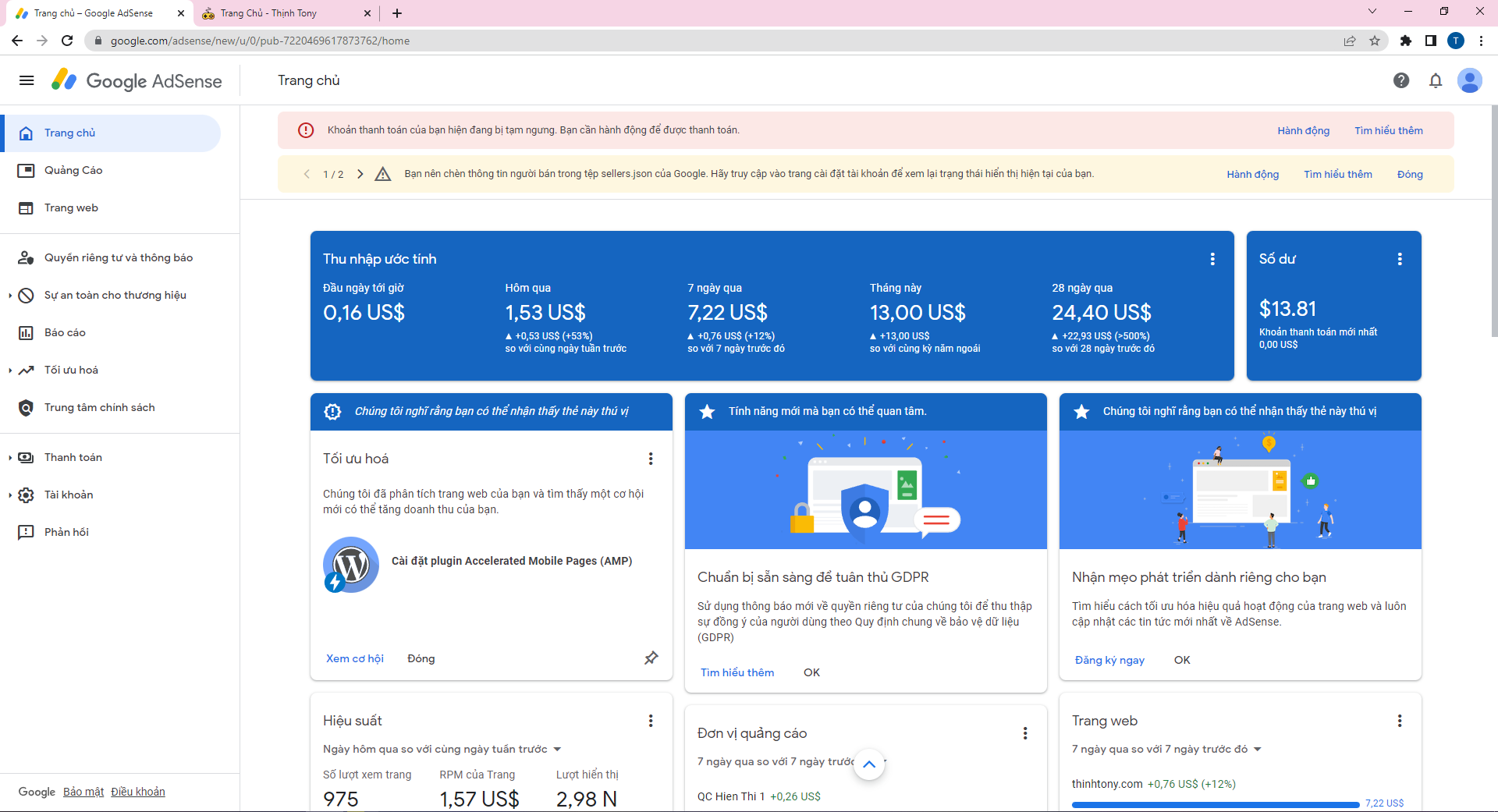
Tiếp theo ấn vào Quảng cáo và bật quảng cáo tự động lên
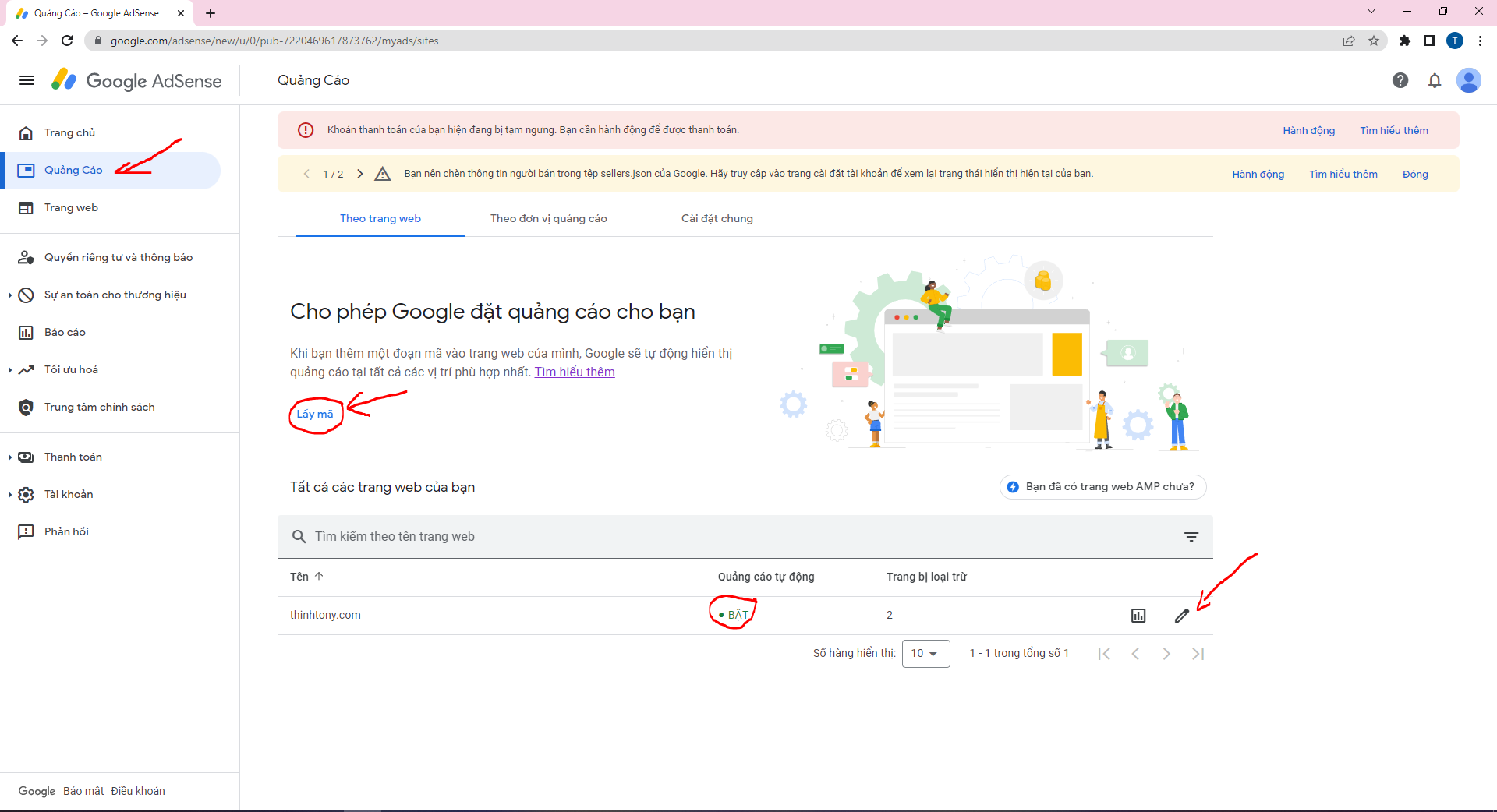
Sau khi bật quảng cáo tự động nên xong rồi.
Điều cần quan tâm nhất là phần lấy mã.
Mã Google ads sẽ giúp hiển thị quảng cáo trên Website của bạn.
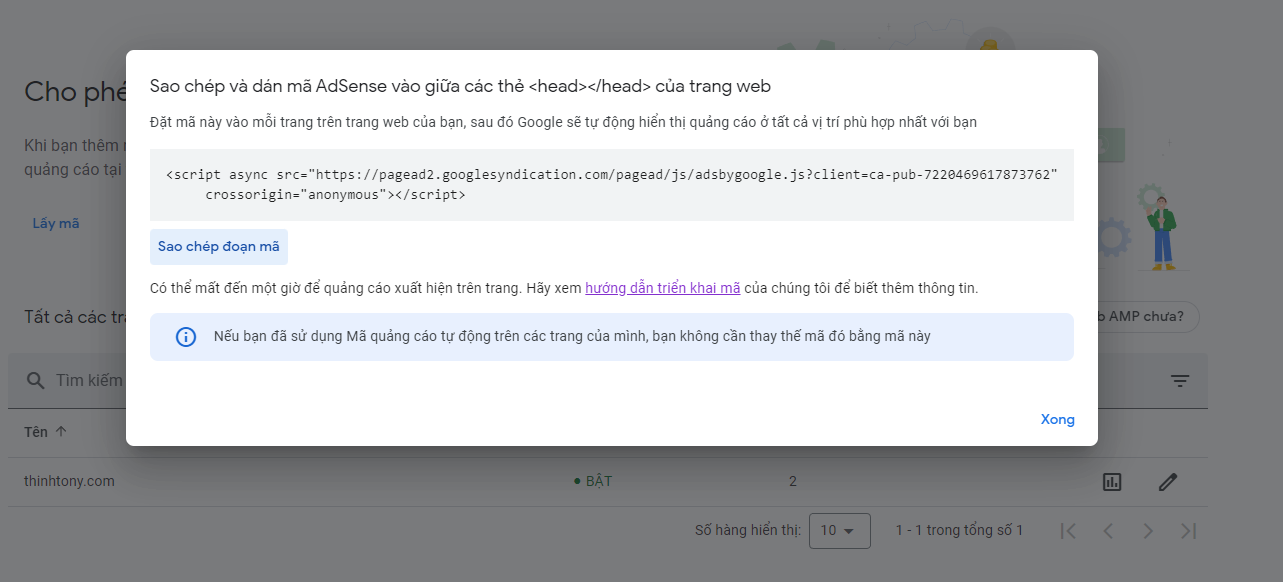
Bấm vào sao chép đoạn mã.
Sau đó thì truy cập vào trang quản trị Website của bạn tiến hành các bước tiếp theo nhé.
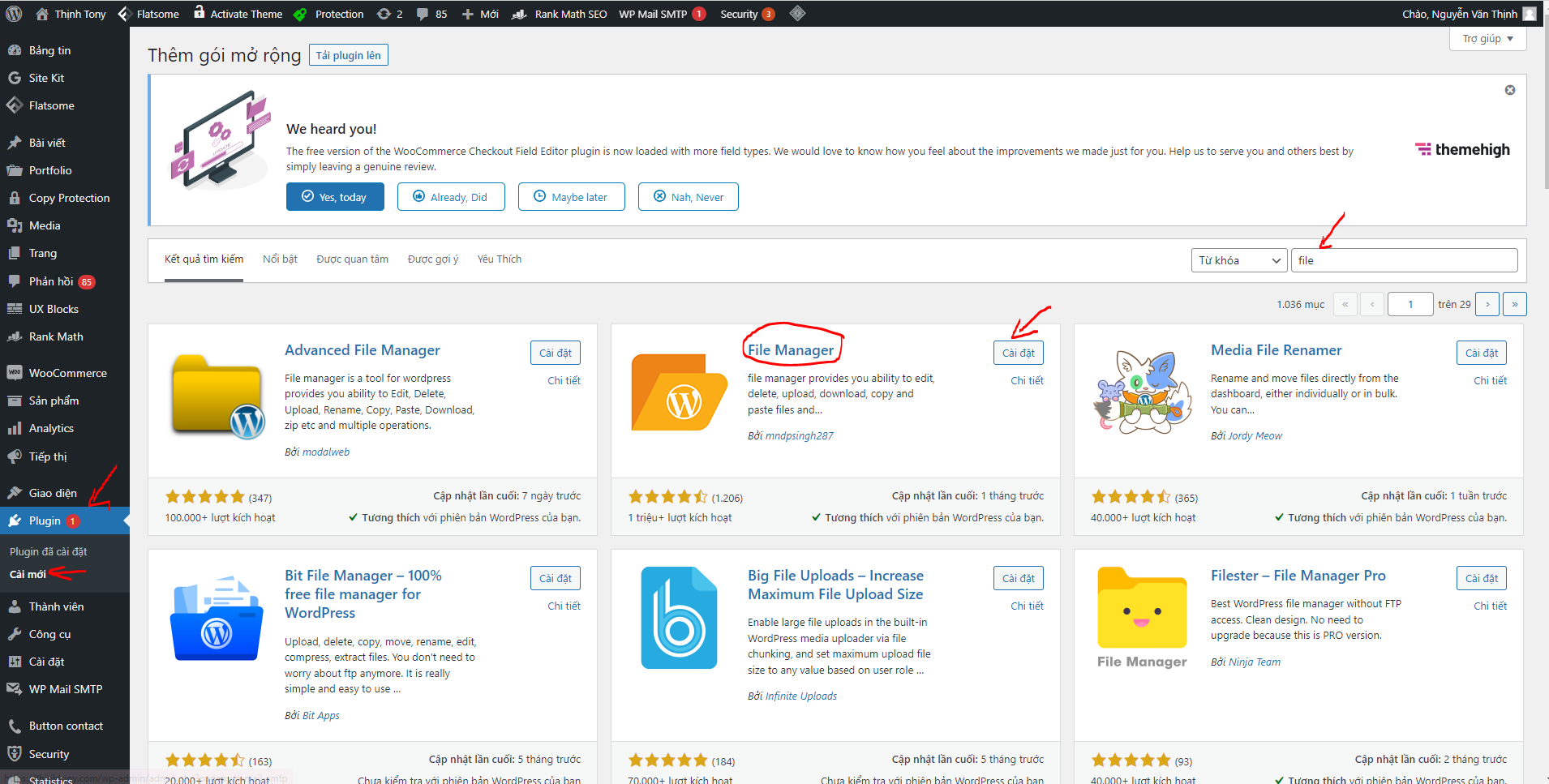
Bạn tiến hành làm lần lượt các bước như hình.
Bấm vào plugin chọn cài mới, nhập trên thanh tìm kiếm là “ File ”.
Chọn đúng cái Plugin File Mannger như hình nhé.
Tiến hành cài đặt và kích hoạt nó.
Sau khi kích hoạt thì mở Plugin vừa cài đặt lên. Sẽ hiển thị giao diện tương tự như vậy.
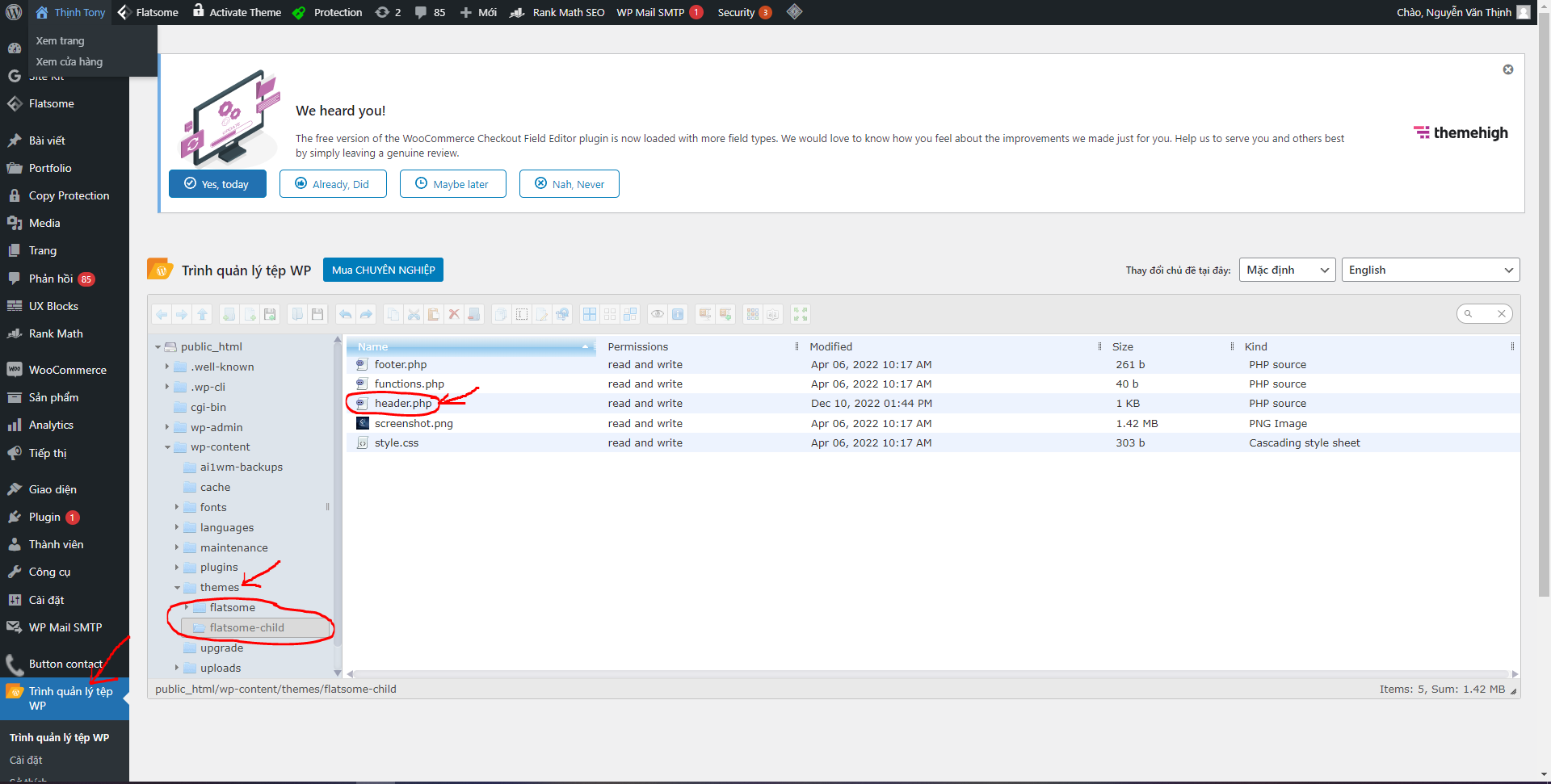
Bạn chỉ quan tâm vào những chữ khoang tròn ở trên.
Là thu mục Themes. Ở đây website mình dùng themes Flatsome nên bạn thấy là có 2 cái Flatsome và Flastsome child.
Ấn lần lượt vào mục Flatsome tiếp theo đó quan tâm đến File có tên là Header.php
File này chính là nơi gán và lưu trữ mã quảng cáo Google Ads chạy tự động trên Website.
Tiến hành nhấp giữ vào đó và chọn code editor nhé.
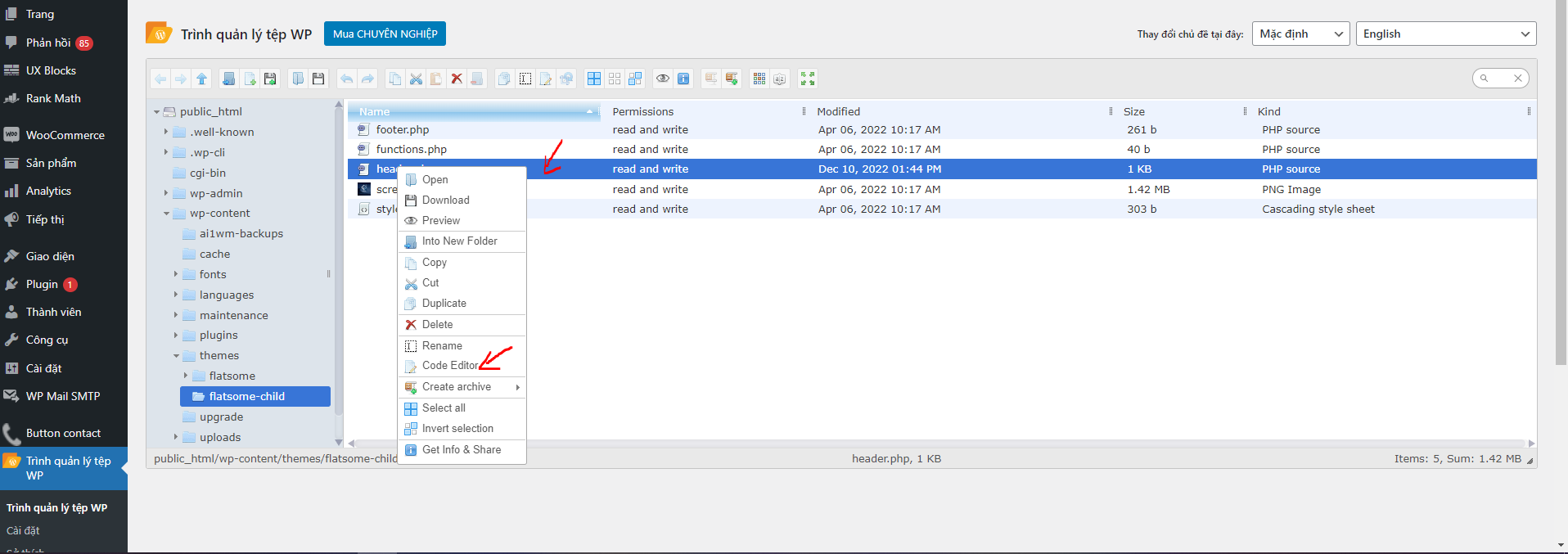
Lập tức sẽ hiển thị lên thư mục như thế này.
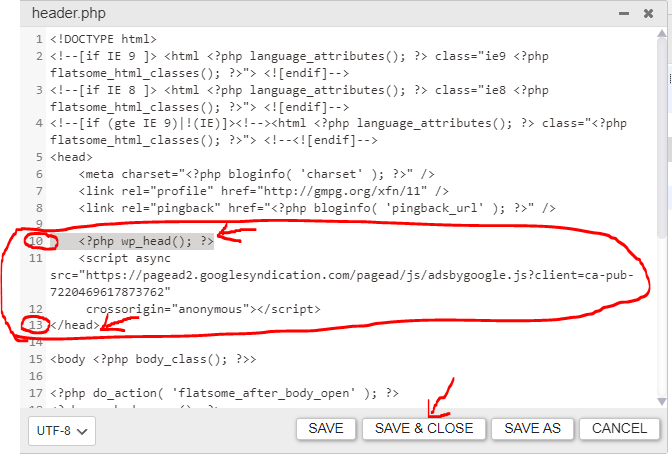
Các bạn chỉ cần quan tâm và chú ý tìm ra 2 dòng quan trọng như sau
<?php Wp_head(); ?>
<head>
Chỉ cần copy đoạn mã Google Ads sau đó để nó ở giữa hai đoạn code trên rồi bấm Save & Close là xong nhé.
Ví dụ thực tế đoạn code của mình:
<?php Wp_head(); ?>
<script async src=”https://pagead2.googlesyndication.com/pagead/js/adsbygoogle.js?client=ca-pub-7220469617873762″
crossorigin=”anonymous”></script>
<head>
Hoàn tất tất cả các bước ở trên rồi thì bạn xóa bỏ Plugin File Mannger ra khỏi Website của mình nhé.
Để giúp nhẹ Website và đã sử dụng xong Plugin trung gian sửa file rồi không cần tới nó nữa.
4.Tổng kết
Khá đơn giản để có được quảng cáo tự động trên Website phải không các bạn. Mình cũng phải tìm tòi xem người này người khi chỉ mới biết cách làm á.
Thấu hiểu những điều đó nên mình làm bài viết thật chi tiết để giúp đỡ các bạn đang gặp những khó khăn trong việc kiếm tiền với Website bằng Google Ads.
Hãy chia sẻ và lan tỏa bài viết đầy tâm huyết này của mình đến với mọi người xung quanh nhé.
Cảm ơn những độc giả thân yêu. Hãy bình luận những thắc mắc của bạn dưới bài viết này, mình sẽ sớm hồi đáp chúng.
https://thinhtony.com/cach-xem-lai-tin-nhan-da-go-tren-messenger/



